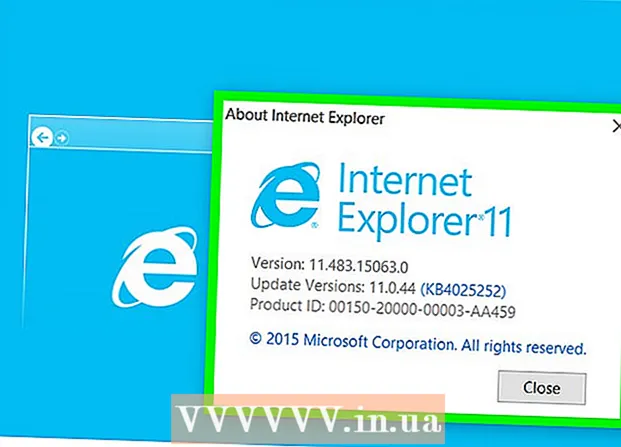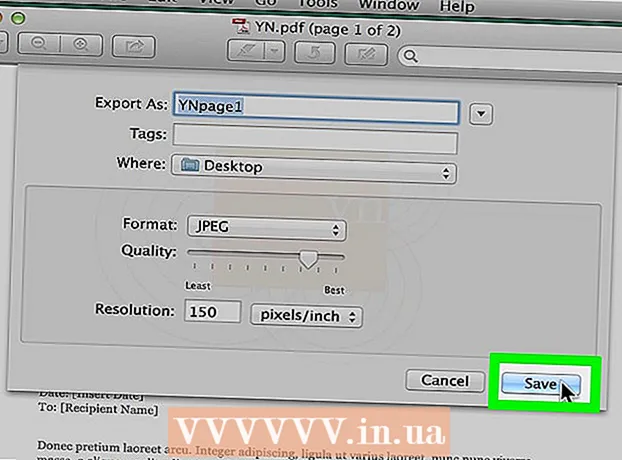लेखक:
Florence Bailey
निर्माण की तारीख:
19 जुलूस 2021
डेट अपडेट करें:
1 जुलाई 2024

विषय
- कदम
- विधि १ में ६: वाई-फाई असिस्ट बंद करें
- विधि २ का ६: कुछ अनुप्रयोगों को मोबाइल इंटरनेट का उपयोग करने से कैसे रोकें
- ६ का तरीका ३: बैकग्राउंड ऐप रिफ्रेश को कैसे बंद करें
- विधि ४ का ६: फेसबुक वीडियो ऑटोप्ले को कैसे निष्क्रिय करें
- विधि ५ का ६: ट्विटर वीडियो ऑटोप्ले को अक्षम कैसे करें
- विधि ६ का ६: इंस्टाग्राम वीडियो के लिए ऑटोप्ले को कैसे निष्क्रिय करें
इस लेख में, हम आपको दिखाएंगे कि सेटिंग्स को बदलकर iPhone पर मोबाइल डेटा के उपयोग को कैसे कम किया जाए।
कदम
विधि १ में ६: वाई-फाई असिस्ट बंद करें
 1 सेटिंग ऐप लॉन्च करें
1 सेटिंग ऐप लॉन्च करें  . यह आपको होम स्क्रीन पर मिल जाएगा।
. यह आपको होम स्क्रीन पर मिल जाएगा। - वायरलेस सिग्नल न होने पर वाई-फाई असिस्ट फंक्शन आपके स्मार्टफोन को मोबाइल इंटरनेट से अपने आप कनेक्ट कर देता है।
 2 नल सेलुलर. कुछ मॉडलों पर, इस विकल्प को मोबाइल कहा जाता है।
2 नल सेलुलर. कुछ मॉडलों पर, इस विकल्प को मोबाइल कहा जाता है।  3 नीचे स्क्रॉल करें और वाई-फाई असिस्ट के आगे स्लाइडर को ऑफ पर ले जाएं
3 नीचे स्क्रॉल करें और वाई-फाई असिस्ट के आगे स्लाइडर को ऑफ पर ले जाएं  . यह मेनू में सबसे नीचे है। अब वायरलेस सिग्नल न होने पर स्मार्टफोन अपने आप मोबाइल इंटरनेट से कनेक्ट नहीं होगा।
. यह मेनू में सबसे नीचे है। अब वायरलेस सिग्नल न होने पर स्मार्टफोन अपने आप मोबाइल इंटरनेट से कनेक्ट नहीं होगा।
विधि २ का ६: कुछ अनुप्रयोगों को मोबाइल इंटरनेट का उपयोग करने से कैसे रोकें
 1 सेटिंग ऐप लॉन्च करें
1 सेटिंग ऐप लॉन्च करें  . यह आपको होम स्क्रीन पर मिल जाएगा।
. यह आपको होम स्क्रीन पर मिल जाएगा। - यदि कुछ एप्लिकेशन मोबाइल ट्रैफ़िक का उपभोग करते हैं, तो उन्हें केवल वायरलेस नेटवर्क का उपयोग करने के लिए कॉन्फ़िगर करें।
 2 नल सेलुलर. कुछ मॉडलों पर, इस विकल्प को मोबाइल कहा जाता है।
2 नल सेलुलर. कुछ मॉडलों पर, इस विकल्प को मोबाइल कहा जाता है।  3 नीचे स्क्रॉल करें और पता करें कि कौन से ऐप्स महत्वपूर्ण मोबाइल ट्रैफ़िक का उपभोग कर रहे हैं। अनुप्रयोगों को वर्णानुक्रम में क्रमबद्ध किया जाता है, और उपयोग किए गए ट्रैफ़िक को एप्लिकेशन नाम के तहत सूचीबद्ध किया जाता है और इसे एमबी (मेगाबाइट) या केबी (किलोबाइट) में मापा जाता है।
3 नीचे स्क्रॉल करें और पता करें कि कौन से ऐप्स महत्वपूर्ण मोबाइल ट्रैफ़िक का उपभोग कर रहे हैं। अनुप्रयोगों को वर्णानुक्रम में क्रमबद्ध किया जाता है, और उपयोग किए गए ट्रैफ़िक को एप्लिकेशन नाम के तहत सूचीबद्ध किया जाता है और इसे एमबी (मेगाबाइट) या केबी (किलोबाइट) में मापा जाता है।  4 संबंधित एप्लिकेशन के स्लाइडर को "ऑफ" स्थिति में ले जाएं
4 संबंधित एप्लिकेशन के स्लाइडर को "ऑफ" स्थिति में ले जाएं  . अब से, एप्लिकेशन मोबाइल इंटरनेट का उपभोग नहीं करेगा, बल्कि वायरलेस तरीके से काम करने में सक्षम होगा।
. अब से, एप्लिकेशन मोबाइल इंटरनेट का उपभोग नहीं करेगा, बल्कि वायरलेस तरीके से काम करने में सक्षम होगा।
६ का तरीका ३: बैकग्राउंड ऐप रिफ्रेश को कैसे बंद करें
 1 सेटिंग ऐप लॉन्च करें
1 सेटिंग ऐप लॉन्च करें  . यह आपको होम स्क्रीन पर मिल जाएगा।
. यह आपको होम स्क्रीन पर मिल जाएगा। - कुछ एप्लिकेशन पृष्ठभूमि में अपडेट होते हैं और इस प्रकार मोबाइल ट्रैफ़िक का उपभोग करते हैं।
 2 नीचे स्क्रॉल करें और टैप करें मुख्य.
2 नीचे स्क्रॉल करें और टैप करें मुख्य. 3 संबंधित एप्लिकेशन के स्लाइडर को "ऑफ" स्थिति में ले जाएं
3 संबंधित एप्लिकेशन के स्लाइडर को "ऑफ" स्थिति में ले जाएं  . यह बैकग्राउंड ऐप अपडेट को डिसेबल कर देगा।जब आप अपने स्मार्टफोन का उपयोग नहीं कर रहे हों, तो हर उस एप्लिकेशन के लिए इस चरण को दोहराएं जिसे आप इंटरनेट से कनेक्ट होने से रोकना चाहते हैं।
. यह बैकग्राउंड ऐप अपडेट को डिसेबल कर देगा।जब आप अपने स्मार्टफोन का उपयोग नहीं कर रहे हों, तो हर उस एप्लिकेशन के लिए इस चरण को दोहराएं जिसे आप इंटरनेट से कनेक्ट होने से रोकना चाहते हैं। - यह चरण नई संदेश सूचनाओं को बंद कर देगा, उदाहरण के लिए, Instagram और Twitter ऐप्स में। सूचनाएं प्राप्त करने के लिए, आपको ऐप लॉन्च करना होगा और अपना फ़ीड अपडेट करना होगा।
- सभी ऐप्स के लिए बैकग्राउंड रिफ्रेशिंग को बंद करने के लिए, स्क्रीन के शीर्ष पर बैकग्राउंड ऐप रिफ्रेश पर टैप करें, फिर स्लाइडर को ऑफ पोजीशन पर स्लाइड करें।
 .
.
विधि ४ का ६: फेसबुक वीडियो ऑटोप्ले को कैसे निष्क्रिय करें
 1 अपने स्मार्टफोन में फेसबुक ऐप लॉन्च करें। नीले रंग की पृष्ठभूमि पर सफेद "f" आइकन पर क्लिक करें।
1 अपने स्मार्टफोन में फेसबुक ऐप लॉन्च करें। नीले रंग की पृष्ठभूमि पर सफेद "f" आइकन पर क्लिक करें। - इस ऐप में वीडियो अपने आप चलते हैं। जब आप इस सुविधा को अक्षम करते हैं, तो वीडियो देखने के लिए प्ले बटन दबाएं।
 2 आइकन टैप करें ≡. एक मेनू खुलेगा।
2 आइकन टैप करें ≡. एक मेनू खुलेगा।  3 नीचे स्क्रॉल करें और टैप करें समायोजन. यह विकल्प आपको मेन्यू में सबसे नीचे मिलेगा।
3 नीचे स्क्रॉल करें और टैप करें समायोजन. यह विकल्प आपको मेन्यू में सबसे नीचे मिलेगा।  4 नल अकाउंट सेटिंग.
4 नल अकाउंट सेटिंग. 5 पर क्लिक करें वीडियो और फोटो.
5 पर क्लिक करें वीडियो और फोटो. 6 नल ऑटो स्टार्ट.
6 नल ऑटो स्टार्ट. 7 कृपया चुने ऑटोप्ले वीडियो बंद करें. वायरलेस नेटवर्क से कनेक्ट होने पर वीडियो को स्वचालित रूप से चलाने के लिए, "केवल वाई-फाई" के बगल में स्थित बॉक्स को चेक करें।
7 कृपया चुने ऑटोप्ले वीडियो बंद करें. वायरलेस नेटवर्क से कनेक्ट होने पर वीडियो को स्वचालित रूप से चलाने के लिए, "केवल वाई-फाई" के बगल में स्थित बॉक्स को चेक करें।
विधि ५ का ६: ट्विटर वीडियो ऑटोप्ले को अक्षम कैसे करें
 1 अपने स्मार्टफोन पर ट्विटर ऐप लॉन्च करें। नीले रंग की पृष्ठभूमि पर सफेद पक्षी के रूप में आइकन पर क्लिक करें; आप इसे अपने होम स्क्रीन पर पाएंगे।
1 अपने स्मार्टफोन पर ट्विटर ऐप लॉन्च करें। नीले रंग की पृष्ठभूमि पर सफेद पक्षी के रूप में आइकन पर क्लिक करें; आप इसे अपने होम स्क्रीन पर पाएंगे। - इस ऐप में वीडियो अपने आप चलते हैं। जब आप इस सुविधा को अक्षम करते हैं, तो वीडियो देखने के लिए प्ले बटन दबाएं।
 2 पर क्लिक करें मैं. यह विकल्प आपको स्क्रीन के नीचे मिलेगा।
2 पर क्लिक करें मैं. यह विकल्प आपको स्क्रीन के नीचे मिलेगा।  3 गियर के आकार के आइकन पर क्लिक करें। आप इसे स्क्रीन के शीर्ष पर कवर छवि के नीचे पाएंगे।
3 गियर के आकार के आइकन पर क्लिक करें। आप इसे स्क्रीन के शीर्ष पर कवर छवि के नीचे पाएंगे।  4 नल समायोजन. यह विकल्प आपको मेन्यू में सबसे ऊपर मिलेगा।
4 नल समायोजन. यह विकल्प आपको मेन्यू में सबसे ऊपर मिलेगा।  5 नल ऑटोप्ले वीडियो. यह विकल्प आपको सामान्य अनुभाग के अंतर्गत मिलेगा।
5 नल ऑटोप्ले वीडियो. यह विकल्प आपको सामान्य अनुभाग के अंतर्गत मिलेगा।  6 नल कभी नहीँस्वचालित वीडियो प्लेबैक बंद करने के लिए।
6 नल कभी नहीँस्वचालित वीडियो प्लेबैक बंद करने के लिए। 7 अपने परिवर्तनों को सहेजने के लिए बैकवर्ड एरो आइकन पर क्लिक करें।
7 अपने परिवर्तनों को सहेजने के लिए बैकवर्ड एरो आइकन पर क्लिक करें।
विधि ६ का ६: इंस्टाग्राम वीडियो के लिए ऑटोप्ले को कैसे निष्क्रिय करें
 1 अपने स्मार्टफोन में इंस्टाग्राम ऐप लॉन्च करें। गुलाबी-बैंगनी पृष्ठभूमि पर एक सफेद कैमरे के रूप में आइकन पर क्लिक करें; यह होम स्क्रीन पर है।
1 अपने स्मार्टफोन में इंस्टाग्राम ऐप लॉन्च करें। गुलाबी-बैंगनी पृष्ठभूमि पर एक सफेद कैमरे के रूप में आइकन पर क्लिक करें; यह होम स्क्रीन पर है। - इस ऐप में वीडियो अपने आप चलते हैं। जब आप इस सुविधा को अक्षम करते हैं, तो वीडियो देखने के लिए प्ले बटन दबाएं।
 2 प्रोफाइल आइकन पर क्लिक करें। यह किसी व्यक्ति के सिल्हूट जैसा दिखता है और स्क्रीन के नीचे स्थित होता है।
2 प्रोफाइल आइकन पर क्लिक करें। यह किसी व्यक्ति के सिल्हूट जैसा दिखता है और स्क्रीन के नीचे स्थित होता है।  3 गियर के आकार के आइकन पर क्लिक करें। आप इसे ऊपरी दाएं कोने में पाएंगे।
3 गियर के आकार के आइकन पर क्लिक करें। आप इसे ऊपरी दाएं कोने में पाएंगे।  4 नल मोबाइल ट्रैफ़िक उपयोग.
4 नल मोबाइल ट्रैफ़िक उपयोग. 5 स्लाइडर को "कम ट्रैफ़िक का उपयोग करें" के आगे "अक्षम करें" स्थिति में ले जाएं
5 स्लाइडर को "कम ट्रैफ़िक का उपयोग करें" के आगे "अक्षम करें" स्थिति में ले जाएं  . अब से, मोबाइल इंटरनेट से कनेक्ट होने पर Instagram वीडियो अपने आप नहीं चलेंगे।
. अब से, मोबाइल इंटरनेट से कनेक्ट होने पर Instagram वीडियो अपने आप नहीं चलेंगे।